So entsperren Sie den Bootloader auf dem Asus ZenFone Max Pro M2 (ZB631KL)
Installieren Sie Die Standard Rom / / August 05, 2021
Das Asus ZenFone Max Pro M2 verfügt über ein aktualisiertes Design und wichtige Verbesserungen unter der Haube. Mit dem Erfolg von M1, Asus will den trend mit dem fortsetzen Max Pro M2. Nun, heute zeigen wir Ihnen in diesem Handbuch, wie Sie den Bootloader auf dem Asus ZenFone Max Pro M2 (ZB631KL) entsperren. Um zu flashen oder zu rooten und sogar ein benutzerdefiniertes ROM zu installieren, müssen Sie den Bootloader auf Ihrem Gerät entsperren.
Jetzt können Sie den Bootloader einfach entsperren, indem Sie dieser einfachen Anleitung folgen. Offiziell Bootloader Unlock für Asus ZenFone Max Pro M2 (ZB631KL) Die Gerätegarantie erlischt ebenfalls. Wenn Sie also planen, den Bootloader auf dem Asus ZenFone Max Pro M2 freizuschalten, ist es immer besser zu warten, bis Ihre Garantie abgelaufen ist. Falls Sie den Bootloader entsperrt haben, können Sie den Bootloader jederzeit auf Ihrem Gerät erneut sperren.
Das Asus Zenfone Max Pro M2 verfügt über ein 6,3-Zoll-Full-HD + IPS-Display mit einer Bildschirmauflösung von 1080 x 2280 Pixel. Es wird von einem 1,95 GHz Octa-Core-Qualcomm Snapdragon 660-Prozessor mit 4 GB RAM betrieben. Das Telefon verfügt über 64 GB internen Speicher mit einer erweiterbaren Speicherunterstützung von 512 GB über eine microSD-Karte. Die Kamera des Asus Zenfone Max Pro M2 verfügt über eine Dual-Rückfahrkamera mit dem 13-MP-Primärsensor und einem 12-MP-Sekundärsensor sowie Selfies. Das Mobilteil verfügt über einen 5-MP-Kamerasensor. Es wird von einem nicht entfernbaren Li-Ion-Akku mit 5.000 mAh unterstützt.

Jetzt können Sie den Bootloader einfach entsperren, indem Sie diesem einfachen Tutorial zum Entsperren des Bootloaders auf dem Asus ZenFone Max Pro M2 (ZB631KL) folgen. Durch das offizielle Entsperren des Bootloaders für Asus ZenFone Max Pro M2 (ZB631KL) erlischt auch die Gerätegarantie. Wenn Sie also planen, den Bootloader auf dem Asus ZenFone Max Pro M2 (ZB631KL) freizuschalten, ist es immer besser zu warten, bis Ihre Garantie abgelaufen ist. Wenn Sie den Bootloader entsperrt haben, können Sie den Bootloader jederzeit wieder auf Ihrem Gerät sperren.
Inhaltsverzeichnis
- 1 Was ist Unlock Bootloader?
-
2 Schritte zum Entsperren des Bootloaders auf dem Asus ZenFone Max Pro M2:
- 2.1 Voraussetzungen:
- 2.2 Erforderliche Dateien auf Ihrem PC:
- 2.3 Erste Methode: Entsperren Sie den Bootloader mit der offiziellen Unlock App
- 2.4 2. Methode: Entsperren Sie den Bootloader mit der Fastboot-Methode [unbestätigt]
Was ist Unlock Bootloader?
Ein Bootloader ist ein Code, der ausgeführt wird, wenn wir unser Gerät einschalten. Dieser Code initialisiert einige Hardware, lädt dann den Kernel und die Ramdisk und startet den Startvorgang. Dieser Prozess wird als Bootloader bezeichnet. Das gleiche Konzept gilt für alle technischen Dinge wie Laptop, PC, Smartphones und solche Geräte. Jeder Android-OEM-Hersteller sperrt den Bootloader, obwohl es sich um Open Source handelt. Wenn Sie also ein CUSTOM ROM ausprobieren möchten, ist es unmöglich, das CUSTOM ROM ohne den Unlock Bootloader zu laden. Daher hat der Hersteller die Richtlinie festgelegt, dass das Smartphone mit entsperrtem Bootloader die Garantie ungültig macht. Sie möchten, dass Sie sich an das Stock ROM halten. Mit Unlock Bootloader können Sie Ihr Android-Smartphone, Flash TWRP und Custom ROM auf einfache Weise rooten.
Durch das Entsperren des Bootloaders erlischt Ihre Garantie. Gehen Sie also Ihr eigenes Risiko ein. Wir bei GetDroidTips sind nicht verantwortlich für Ziegelsteine / Schäden an Ihrem Telefon während / nach der Installation dieses ROM.
Schritte zum Entsperren des Bootloaders auf dem Asus ZenFone Max Pro M2:
Hier finden Sie eine Anleitung zum Entsperren des Bootloaders, bevor Sie die Treiber und Tools auf Ihren PC herunterladen.
Voraussetzungen:
- Zum Entsperren des Bootloaders auf dem Asus ZenFone Max Pro M2 (ZB631KL) benötigen Sie einen Laptop oder PC.
- Laden Sie das Asus ZenFone Max Pro M2 auf einen ausreichenden Akkuladestand auf, um plötzliche Abschaltungen während des Vorgangs zu vermeiden.
- Wir empfehlen Ihnen dringend, eine vollständige Sicherung Ihrer persönlichen Daten einschließlich des internen Speichers durchzuführen. Das Telefon wird formatiert, seien Sie also darauf vorbereitet. Sie können auch unseren folgen Android Backup-Anleitung für das Selbe.
- Sie benötigen ein USB-Kabel, um Ihr Telefon an den PC anzuschließen.
Erforderliche Dateien auf Ihrem PC:
- Herunterladen Bootloader Unlock Tool App
- Sie müssen herunterladen ADB- und Fastboot-Tools auf Ihren PC und extrahieren Sie es [für inoffizielle Methode]
- Herunterladen Asus USB-Treiber
Erste Methode: Entsperren Sie den Bootloader mit der offiziellen Unlock App
- Gehen Sie zunächst zum Bootloader Unlock Tool und laden Sie die Bootloader Unlock App herunter.
- Wählen Sie nun das Betriebssystem: Android
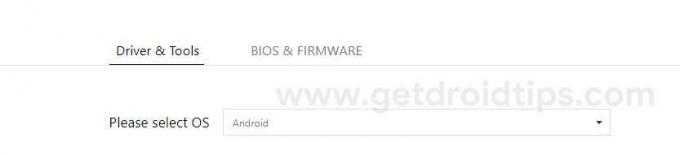
- Jetzt finden Sie im Abschnitt Dienstprogramme die App zum Entsperren von Geräten zum Entsperren des Bootloaders. Laden Sie die App herunter.
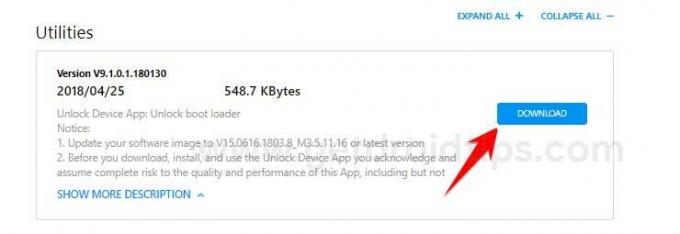
- Verschieben Sie nun die heruntergeladene App auf Ihr Telefon und installieren Sie sie.
- Befolgen Sie zum Entsperren des Bootloaders die Anweisungen in der App.
- Das ist es! Ihr Geräte-Bootloader wird erfolgreich entsperrt.
2. Methode: Entsperren Sie den Bootloader mit der Fastboot-Methode [unbestätigt]
- Zunächst müssen Sie alle erforderlichen Dateien herunterladen.
- Aktivieren Sie nun das USB-Debugging auf Ihrem Telefon.
- Extrahieren Sie nun die heruntergeladenen ADB Fastboot-Tools in einen neuen Ordner "ADB Fastboot-Tools" (oder einen beliebigen Namen).
- Öffnen Sie das CMD-Fenster (Befehlsfenster) auf Ihrem PC aus dem ADB Fastboot-Ordner, indem Sie Umschalt + Rechtsklick gedrückt halten.
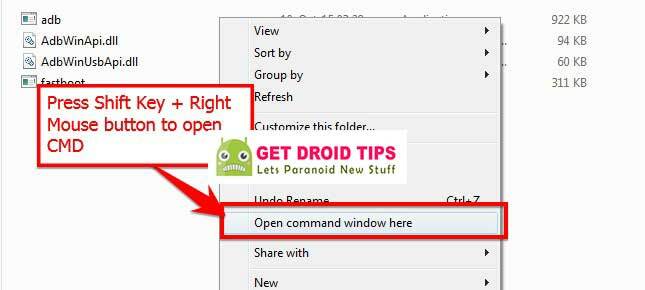
- Sie können Ihr Telefon jetzt mit einem USB-Kabel an den PC anschließen.
- Der nächste Schritt besteht darin, Ihr Telefon mit Bootloader / Fastboot zu starten, indem Sie entweder die folgenden zwei Methoden befolgen. (Sie können jede der Methoden ausprobieren)
1. Methode —-> Schalten Sie zuerst Ihr Telefon aus und warten Sie 4-5 Sekunden, nachdem der Bildschirm ausgeschaltet wurde. Halten Sie die Ein- / Aus-Taste und die Lauter-Taste gleichzeitig gedrückt, bis etwas auf dem Bildschirm angezeigt wird. Das ist es.
2. Methode —–> Im selben CMD-Fenster können Sie folgenden Befehl eingeben: (Für diese Methode müssen Sie Ihr Telefon über ein USB-Kabel mit dem PC verbinden.)adb reboot-bootloader
- Erhalten Sie nun den Entsperrschlüssel und geben Sie den folgenden Befehl in das Befehlsfenster ein:
echo> key.txt
- Entsperren Sie nun den Bootloader, indem Sie den Befehl eingeben.
fastboot oem get_unlock_key key.txt
- Das ist es! Sie haben den Bootloader auf dem Asus ZenFone Max Pro M2 ZB631KL freigeschaltet. Genießen!
- Starten Sie nun Ihren Bootloader erneut, um zu bestätigen, ob Ihr Bootloader entsperrt wurde. Geben Sie zur Überprüfung den Befehl ein.
Fastboot Reboot-Bootloader
- Es wird "Unlocked" angezeigt. Jetzt können Sie Ihr Telefon starten, indem Sie entweder den unten angegebenen Befehl eingeben oder die Ein- / Aus-Taste einige Sekunden lang gedrückt halten.
Fastboot Neustart
- Jetzt können Sie TWRP Recovery oder andere Mods auf Ihrem ZenFone Max Pro M2 installieren.
Ich hoffe, diese Anleitung war hilfreich, um den Bootloader auf dem Asus ZenFone Max Pro M2 freizuschalten.
Ich bin ein Tech Content Writer und ein Vollzeit-Blogger. Da ich Android und Googles Gerät liebe, begann ich meine Karriere mit dem Schreiben für Android OS und deren Funktionen. Dies führte mich dazu, "GetDroidTips" zu starten. Ich habe einen Master of Business Administration an der Mangalore University in Karnataka abgeschlossen.



